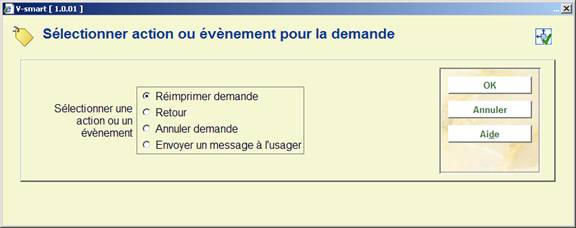
: Lorsque vous cliquez sur ce bouton, un écran de saisie s'affiche :
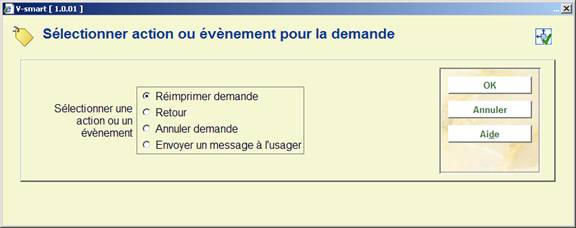
Il permet à l'utilisateur d'exécuter les actions propres à la demande. Celles-ci peuvent être parfois exécutées par d'autres méthodes. Par exemple, le bouton Action/Evènement peut être utilisé pour contrôler un exemplaire, mais cela peut être fait aussi à partir de l'habituelle AFO 412.
L'Action/Evènement active un écran de saisie offrant des options variées. Les options proposées dépendent du contexte courant de la demande.
Les actions possibles sont :
·
Imprimer ou réimprimer la demande
·
Contrôler l'exemplaire/demande
·
Envoyer un message au lecteur
·
Annuler la demande
: Lorsque vous cliquez sur ce bouton, un écran s'affiche :
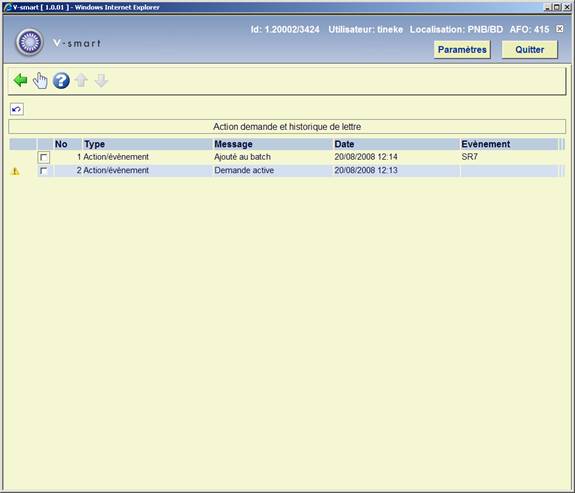
S'affiche un journal des évènements clés du cycle de vie de la demande. Vous pouvez cliquer sur une ligne pour avoir plus de détails :
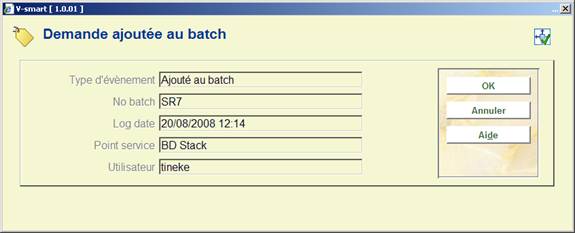
: Lorsque vous cliquez sur ce bouton, un écran s'affiche :
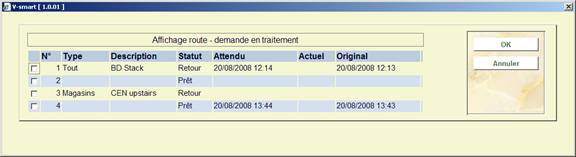
Cet écran donne un aperçu du transfert de l'exemplaire depuis le magasin jusqu'au point de livraison. Il s'agit uniquement d'informations.
Procéder comme suit pour annuler une demande :
·
sélectionner la demande sur l'écran et utiliser l'option pour les détails.
·
sur l'écran à onglet qui apparaît, cliquer sur le bouton
·
sur l'écran de sélection qui apparaît cocher Annuler demande et cliquer sur

Un écran de saisie s'affichera :

Code d'annulation : Sélectionner un code d'annulation à partir de la liste déroulante. Ces codes sont définis dans l'AFO 618 – Codes d'annulation des demandes de communication.
Note lecteur : Zone en texte libre.
Note du personnel : Zone en texte libre.
Informer lecteur : Cocher cette option lorsqu'un avis d'annulation doit être envoyé au lecteur.
Autoriser d'autres réservations pour capturer cet exemplaire : Cocher cette option pour dire au système de trouver la prochaine demande dans la file à activer. Si cette option n'est pas cochée l'exemplaire sera simplement retourné.
Remplacer cette demande par une réservation : Cocher cette option pour dire au système de changer cette demande en une réservation normale. Si non coché l'exemplaire sera simplement retourné.
Ces deux options sont proposées en fonction du contexte de l'annulation et peuvent être supprimées.
La partie inférieure de l'écran donnera quelques indications comme le statut de la demande et le résultat de l'« action » sur la demande et l'exemplaire.
Dans certaines situations, la procédure de la demande est telle que l'annulation ne peut être faite immédiatement. La demande est marquée avec un statut « En attente d'annulation », et le traitement réel s'exécute plus tard. Par exemple, supposons que l'exemplaire soit en route du service A vers le service B, alors la demande reste « active » mais l'annulation (et les actions que cela implique) est exécutée lorsque l'exemplaire est physiquement « visible » pour le système (par exemple, lorsque la demande est arrivée vers la salle de lecture).
·
Document control - Change History
|
Version |
Date |
Change description |
Author |
|
|
1.0 |
May 2008 |
creation |
|
|
|
2.0 |
September 2008 |
updates for stack requests |
|
|
|
2.1 |
May 2009 |
French version |
|
|
|
2.2 |
February 2010 |
Modifications for French version |
|
|
|
3.0 |
June 2009 |
new options: to see position in queue; to change pickup location after item is trapped; reservation priorities |
|
|